Realme C3 là smartphone nằm trong phân khúc bình dân mà bất kỳ ai cũng có thể sở hữu. Thiết bị sở hữu hiệu năng vượt trội so với tầm giá khi được trang bị chip xử lý Helio G70, thiết kế thời thượng khi sở hữu màn hình thời thượng cùng cụm camera phía sau chụp hình đa tính năng.

Tổng hợp các cách chụp ảnh màn hình Realme C3
1. Chụp bằng phím cứng
Bước 1: Lựa chọn hình ảnh, nội dung xuất hiện trên màn hình cần chụp lại
Bước 2: Thao tác nhanh, bấm cùng lúc 2 phím: Giảm âm lượng (Nằm ở cạnh trái) + Nguồn (Nằm ở cạnh phải)
Bước 3: Điện thoại chớp sáng và xuất hiện hình ảnh thu nhỏ trên màn hình là bạn đã chụp màn hình Realme C3 thành công.
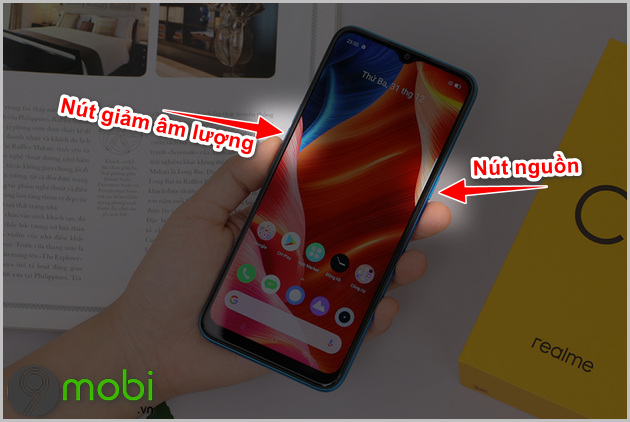
2. Chụp bằng ứng dụng
Bước 1: Tải và cài đặt ứng dụng hỗ trợ chụp màn hình Realme C3 theo liên kết sau:
=> Link tải Screen Master cho Android
![]()
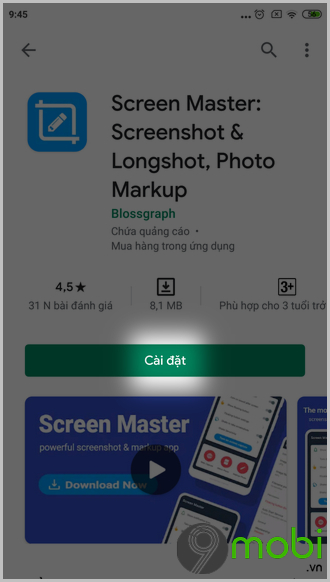
Bước 2: Khởi động ứng dụng, nhấn Cho Phép để cấp quyền cho Screen Master được hoạt động trên thiết bị.
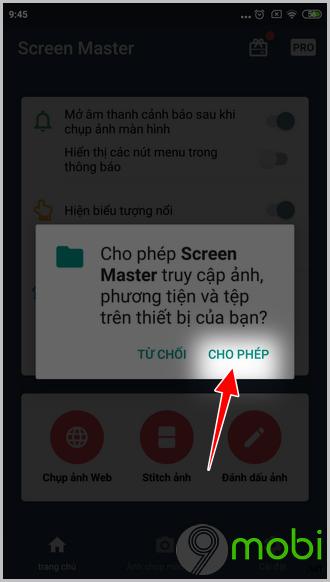
Bước 3: Tại giao diện chính của Screen Master, bạn nhấn chức năng: Mở chế độ chụp ảnh màn hình --> Nhấn OK khi có thông báo hiển thị lên.
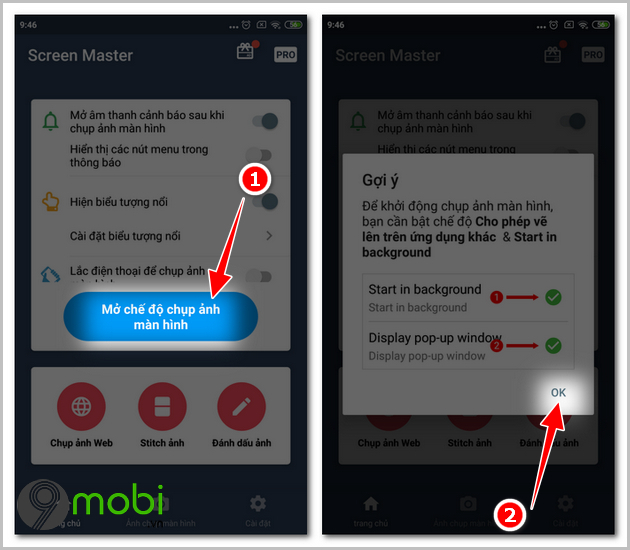
Bước 4: Tiến hành kích hoạt chức năng Cho phép vẽ trên ứng dụng khác bằng cách gạt chấm tròn sang bên phải.
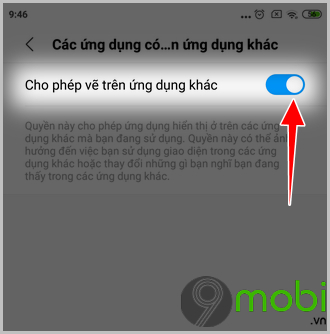
Bước 5: Quay trở lại giao diện chính của ứng dụng, bạn nhấn vào chức năng Mở chế độ chụp ảnh màn hình một lần nữa.
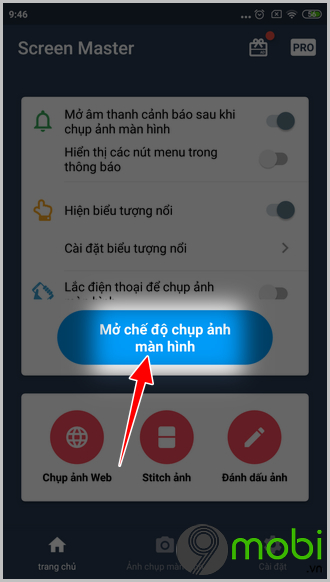
Lần lượt nhần vào Sau -->OK khi có các thông báo nhỏ hướng dẫn hiển thị lên
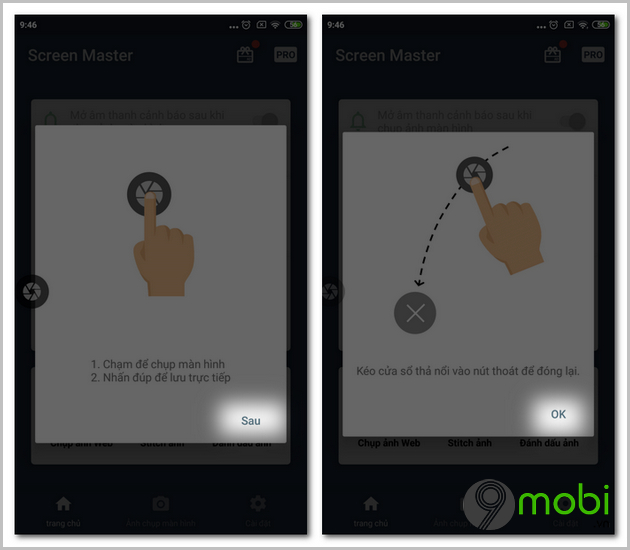
Bước 6: Lúc này trên điện thoại sẽ xuất hiển biểu tượng hình tròn . Kể từ bây giờ, khi muốn chụp màn hình Realme C3, bạn chỉ cần nhấn vào biểu tượng này là được.
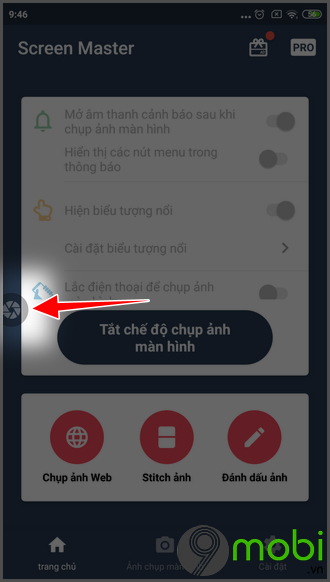
3. Ảnh chụp màn hình được lưu ở đâu
Các ảnh chụp màn hình Realme C3 cũng được lưu tại thư viện của điện thoại. Bạn có thể tìm thấy chúng trong mục: Ảnh chụp màn hình hoặc Screenshot . Các bức ảnh này, bạn có thể chỉnh sửa, chia sẻ hoặc xóa giống như các ảnh chụp bằng camera của máy.
https://9mobi.vn/cach-chup-man-hinh-realme-c3-27135n.aspx
Trên đây là 2 cách chụp màn hình Realme C3 mà 9mobi.vn muốn chia sẻ và hướng dẫn đến các bạn. Chúc các bạn thực hiện thành công. Tham khảo thêm cách Chụp màn hình Realme 6i nếu như bạn đang sử dụng hoặc quan tâm đến dòng sản phẩm này.
Những tin mới hơn
Những tin cũ hơn